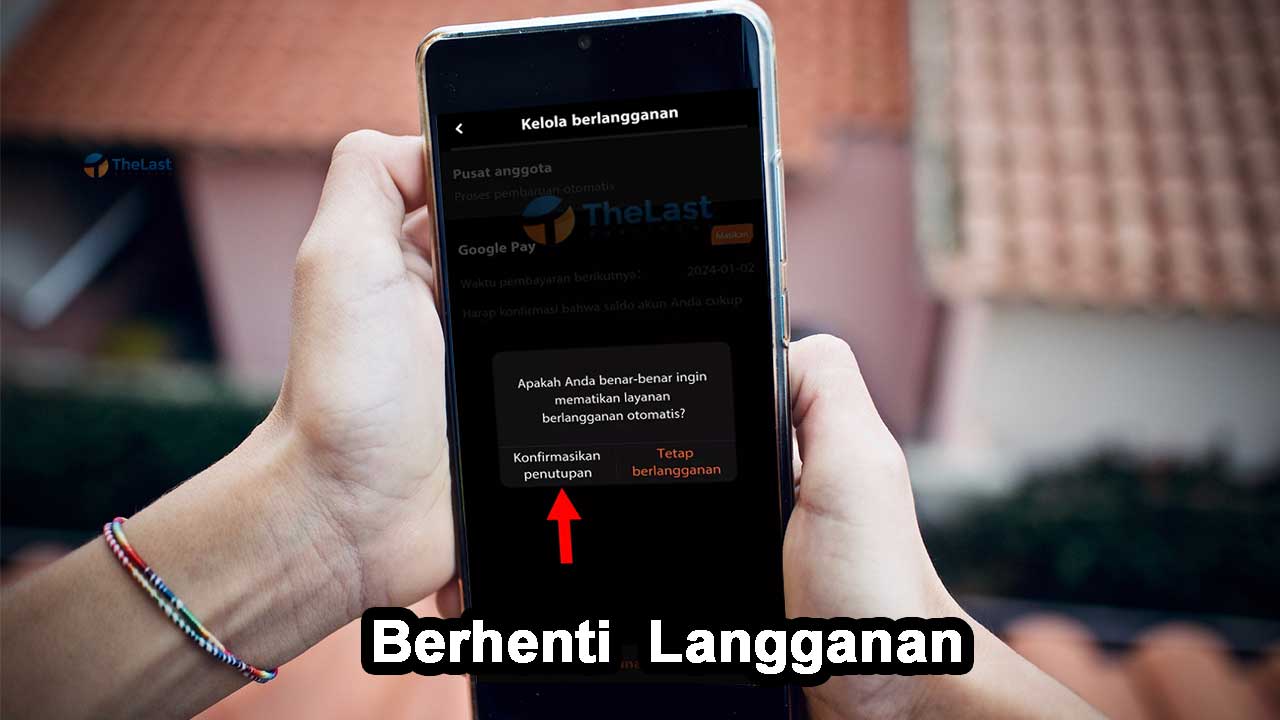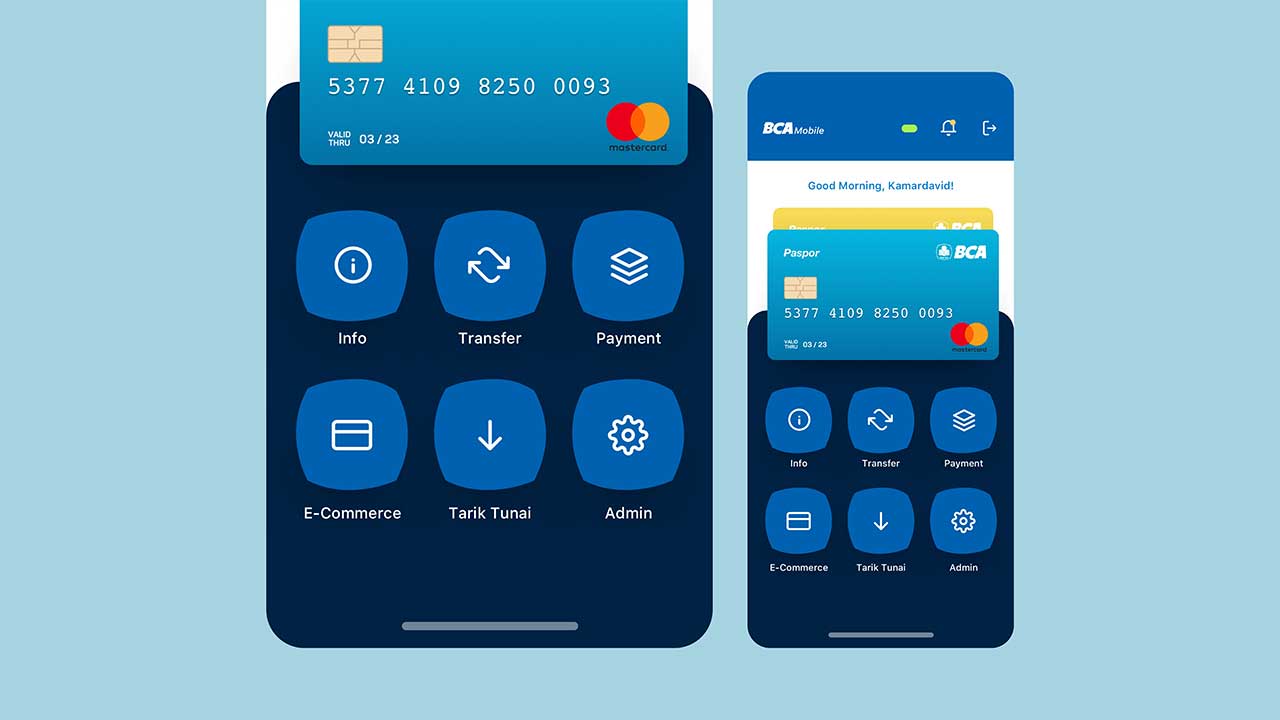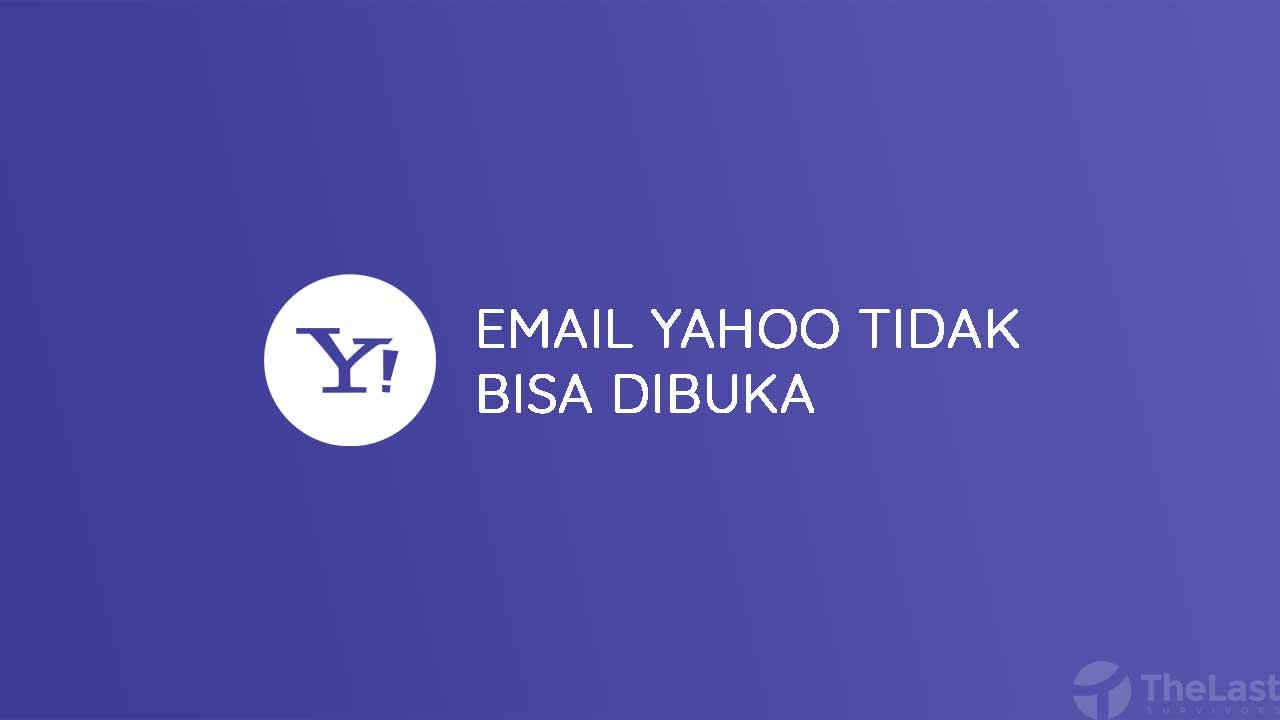Bagi kamu pengguna lama Android yang ingin beralih ke iPhone, mungkin kamu akan sedikit dibuat bingung terkait transfer data pada ponsel, seperti kontak. Mengingat penyimpanan awan dari kedua OS ini berbeda, sehingga tidak bisa dilakukan layaknya transfer data dari Android ke Android.
Nah, seandainya kamu mengalami masalah ini, ada dua cara memindahkan kontak dari Android ke iPhone. Keduanya tentu bisa dilakukan dengan cukup mudah dan cepat. Untuk lebih jelasnya, simak tutorialnya berikut ini:
Transfer Kontak Android ke iPhone dengan Move to iOS
Cara pertama ini bisa kamu lakukan dengan bantuan aplikasi Move to iOS. Berikut langkah-langkahnya:
Pertama: Download aplikasi Move to iOS, lalu lakukan registrasi.
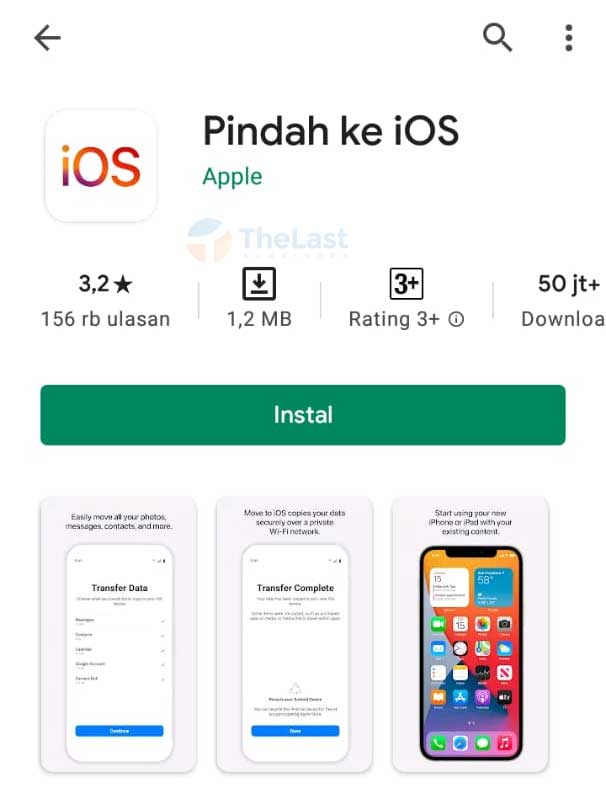
Kedua: Reset ponsel iOS kamu terlebih dahulu melalui Pengaturan -> Umum -> Atur Ulang -> Hapus Konten dan Pengaturan -> Hapus iPhone.
Ketiga: Setelah iPhone menyala kembali, atur Negara dan jaringan WiFi yang tersedia lalu ikuti arahan yang muncul.
Keempat: Setelah masuk pada bagian App & Data, pilih Pindahkan Data dari Android.
Kelima: Akan muncul kode berupa enam digit angka.
Keenam: Masukkan kode tersebut pada aplikasi Move to iOS yang terpasang di HP Android kamu.
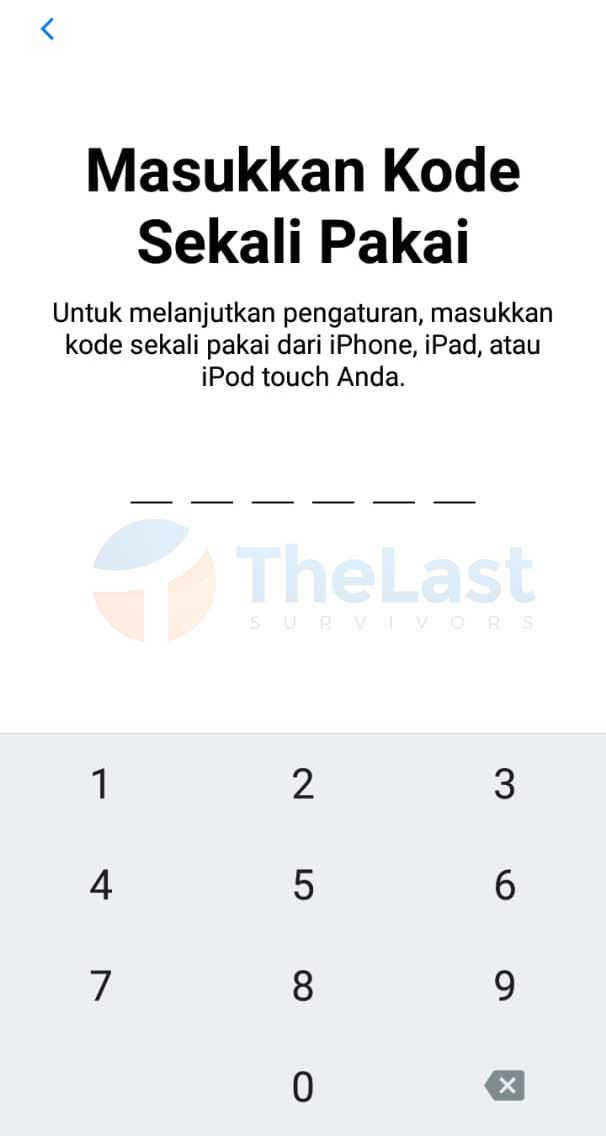
Ketujuh: Pada Android kamu, akan muncul pilihan data yang ingin ditransfer. Centang bagian kontak dan data lain yang dibutuhkan.
Kedelapan: Tunggu proses transfer selesai, di sini akan muncul estimasi waktu pengiriman data yang dibutuhkan. Jika sudah selesai, notifikasi Transfer yang menandakan Selesai akan muncul pada Android dan iPhone kamu.
Sesudah selesai memindahkan kontak, cek dan pastikan semua kontak sudah terkirim dari Android ke iOS.
Sebagai informasi tambahan, aplikasi Move to iOS juga dapat membantu kamu memindahkan data berupa foto dan dokumen penting lain dari Android. Langkah-langkahnya sama seperti di atas, hanya saja pada poin ketujuh, centang semua data yang ingin dipindahkan.
Baca Juga: Cara Mengatasi Aplikasi Kontak Telah Berhenti
Cara Memindahkan Kontak Android ke iOS dengan Sinkronisasi Gmail
Meski cara memindahkan kontak dari Android ke iPhone menggunakan aplikasi Move to iOS cenderung cepat, namun langkah-langkah yang dibutuhkan cukup panjang.
Jadi, buat kamu yang tidak mau ribet, alternatif berikut ini bisa dicoba:
- Mulanya, lakukan sinkronisasi kontak pada akun Google kamu di Android. Tujuannya adalah, agar semua kontak yang ingin dipindahkan sudah tersimpan di server cloud Android.
- Selanjutnya, buka ponsel iPhone kamu lalu pilih menu Pengaturan.
- Buka kategori Mail, Contact, Calender.
- Masukkan akun Google sama seperti yang kamu gunakan pada Android.
- Pada bagian boks, pastikan kolom Contacts sudah diberi tanda centang.
- Klik OK, dan selesai.
Andai cara diatas belum memunculkan semua kontak yang dibutuhkan, opsi lain yang bisa kamu coba yaitu dengan memanfaatkan file VCF. Berikut langkah-langkahnya:
Langkah #1: Buat file VCF terlebih dahulu dengan cara Export contact to storage. Buka menu kontak pada Android -> klik ikon pengaturan -> Import/export -> Export to storage.
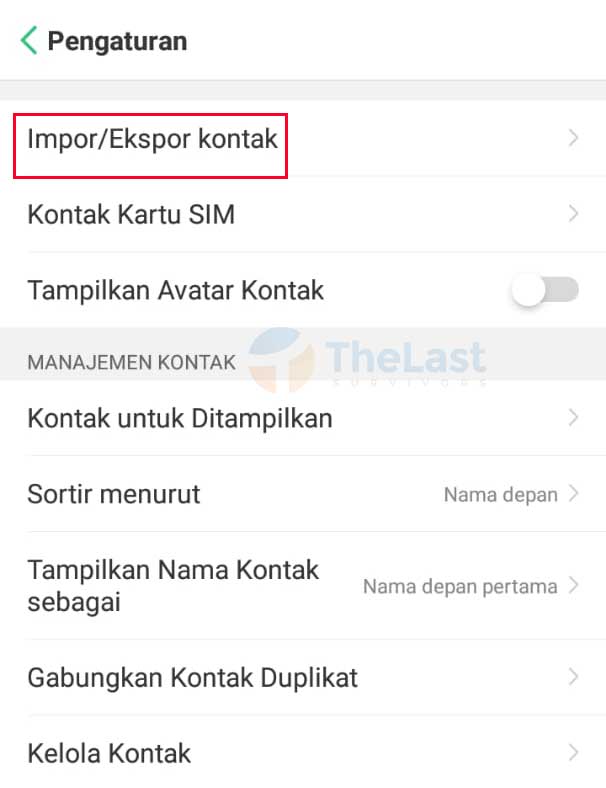
Langkah #2: File VCF secara otomatis akan tersimpan dan kamu bisa mengirimkannya melalui email.
Langkah #3: Buka file tersebut menggunakan perangkat iPhone dan kotak dialog akan muncul.
Langkah #4: Pilih Add all contact dan kontak sudah berhasil di ekspor ke iPhone.
Itulah tadi langkah-langkahnya. Tentu saja kamu bisa memilih salah satu cara memindahkan kontak dari Android ke iPhone di atas. Semoga membantu 🙂